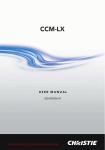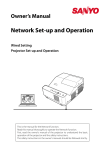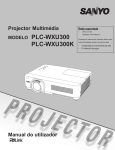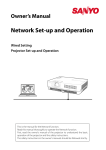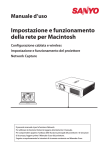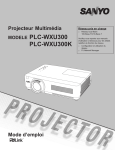Download Impostazione e funzionamento
Transcript
Manuale utente Impostazione e funzionamento Impostazioni cablaggio Impostazione e funzionamento del proiettore Il presente manuale è per la funzione Network. Per utilizzare la funzione Network, leggere attentamente il manuale. Per comprendere appieno l’utilizzo delle funzioni principali del proiettore e le istruzioni di sicurezza, leggere prima il Manuale d’uso del proiettore. Seguire scrupolosamente le istruzioni di sicurezza contenute nel Manuale d’uso. Conformità Nota della Commissione Federale delle Comunicazioni Si certifica che questo dispositivo è stato collaudato ed è conforme ai limiti dei dispositivi digitali di Classe B, in conformità alla sezione 15 delle normative FCC. Tali limiti sono stati fissati per definire una protezione adeguata relativamente alle interferenze nocive nelle installazioni domestiche. Questo dispositivo genera, utilizza e può trasmettere radiofrequenze e, se non utilizzato e installato in conformità con le presenti istruzioni, può provocare interferenze nelle comunicazioni radio. Tuttavia, non si garantisce che non possano verificarsi interferenze in installazioni specifiche. Se questo dispositivo provoca interferenze alla ricezione radio o televisiva, il cui sussistere può essere determinato spegnendo e riaccendendo il dispositivo medesimo, cercare di eliminare le interferenze adottando una o più delle misure seguenti: – Riorientare o riposizionare l’antenna di ricezione. – Aumentare la distanza tra il dispositivo e il ricevitore. – Connettere il dispositivo a una presa di alimentazione collegata a un circuito diverso da quello a cui è collegato il dispositivo ricevitore. – Consultare il rivenditore o un tecnico radio/TV qualificato per assistenza. Si richiede l'uso di un cavo schermato per conformarsi ai limiti di classe B riportati nella sezione B della Parte 15 delle norme FCC. Non apportare modifiche o alterazioni all'apparecchio a meno che esplicitamente consentito dalle istruzioni. In caso di apporto di suddette modifiche o alterazioni, potrebbe essere richiesto all'utente di sospendere l'uso dell'apparecchio medesimo. Numeri del modello Produttore Società responsabile Indirizzo Telefono 2 : PLC-WXU300 : Sanyo : SANYO FISHER COMPANY : 21605 Plummer Street, Chatsworth, California 91311 : (818)998-7322 Istruzioni di sicurezza FARE ATTENZIONE QUANDO SI UTILIZZA IL PROIETTORE IN RETE ● Se si verifica un qualsiasi problema con il proiettore, scollegare immediatamente il cavo di alimentazione e controllare l’unità. Non continuare a utilizzare il proiettore in caso di malfunzionamenti, per evitare il rischio di incendi o altri incidenti. ● Se si utilizza il proiettore in remoto mediante una rete, effettuare regolari controlli di sicurezza e verificare che l’ambiente in cui si trova il proiettore sia sicuro. Una installazione non corretta può provocare incendi e altri incidenti. FARE ATTENZIONE QUANDO SI UTILIZZA LA FUNZIONE NETWORK ITALIANO ● SANYO Electric Co., Ltd. declina ogni responsabilità relativa alla perdita di dati o a eventuali danni al computer causati dal proiettore. Si raccomanda di effettuare copie di sicurezza dei dati nel computer. 3 Indice Conformità ............................................................................................................................................................................2 Nota della Commissione Federale delle Comunicazioni ...............................................................2 Istruzioni di sicurezza .....................................................................................................................................................3 Indice ........................................................................................................................................................................................4 Capitolo 1 Preparazione.............................................................................................5 Funzioni ..................................................................................................................................................................................6 Ambiente operativo richiesto per i computer ...............................................................................................7 Specifiche di rete del proiettore .............................................................................................................................7 Diagramma installazione .............................................................................................................................................9 Avviso sull'installazione del CD-ROM software ...................................................................................9 Capitolo 2 Procedure di installazione ................................................................ 11 Connessione alla linea LAN ......................................................................................................................................12 Configurazione di rete ................................................................................................................................................ 12 Codice PIN rete ............................................................................................................................................................... 14 Informazioni rete .................................................................................................................................................. 14 Impostazioni di rete predefinite.................................................................................................................. 15 Impostazioni predefinite LAN cablata ..................................................................................................... 16 Capitolo 3 Impostazioni e operazioni di base ................................................. 17 Effettuare il login alla pagina di impostazione del proiettore .......................................................... 18 [1] Immettere l'indirizzo IP .............................................................................................................................. 18 [2] Effettuare il login ........................................................................................................................................... 18 [3] Visualizzazione della pagina di impostazione principale.................................................... 19 Come utilizzare la pagina di impostazione...................................................................................................20 Impostazione iniziale ..................................................................................................................................................22 Impostazione del Codice PIN rete .............................................................................................................23 Impostazione della password PJLink .......................................................................................................23 Configurazione di rete................................................................................................................................................24 Impostazione della posta elettronica...............................................................................................................25 Esempi: tipo e contenuto dei messaggi di avviso...........................................................................27 Impostazione SNMP ....................................................................................................................................................29 Capitolo 4 Controllo del proiettore..................................................................... 31 Controllo e stato di alimentazione del proiettore ....................................................................................32 Controlli ...............................................................................................................................................................................34 Ingresso ......................................................................................................................................................................34 Sistema........................................................................................................................................................................35 Audio ..........................................................................................................................................................................36 Regolazione dell’immagine...........................................................................................................................37 Regolazione PC ...............................................................................................................................................................38 Impostazione del proiettore ..................................................................................................................................39 Screen setting .......................................................................................................................................................39 Setting 1.....................................................................................................................................................................40 Setting 2.....................................................................................................................................................................40 Setting 3..................................................................................................................................................................... 41 Informazioni ......................................................................................................................................................................42 Capitolo 5 Appendice ............................................................................................. 43 Esempi di connessione ..............................................................................................................................................44 Uso di telnet ......................................................................................................................................................................46 Impostazione del browser Web ...........................................................................................................................48 Esempi: Sistema operativo/browser..................................................................................................................49 D&R .........................................................................................................................................................................................53 4 Capitolo 1 Preparazione 1 ITALIANO Descrive le funzioni e l'ambiente di funzionamento del proiettore. 5 Capitolo 1 Preparazione Funzioni Funzione Web Management (+ pag. 31) Grazie a questa funzione è possibile monitorare le varie impostazioni del proiettore, quali stato alimentazione, stato lampada, modalità di ingresso, condizioni del segnale, tempo di impiego della lampada, ecc, attraverso la rete, impiegando il browser Web installato sul computer. PC1 PC2 PC3 PC4 PJ2 PJ1 PC6 PC5 Accendere PJ2 T Funzione E-Mail Alert (+ pag. 25) Il proiettore invia messaggi agli PC1 PC2 indirizzi di posta elettronica registrati in caso di funzionamento anomalo della lampada o di guasti all'alimentazione del proiettore. Questi messaggi PC3 PC4 spiegano come neutralizzare le cause del problema. È quindi possibile agire correttamente per ripristinare rapidamente un normale funzionamento. PJ2 PJ1 PC6 PC5 Hai ricevuto posta. Funzione SNMP Agent (+ pag. 29) Consente di inviare le informazioni sul proiettore allo SNMP manager. Consente di gestire le condizioni del proiettore mediante il software SNMP manager in dotazione. Funzione SNMP Manager Funzione che consente di gestire le condizioni del proiettore sulla rete, mediante il protocollo SNMP. Il computer incaricato della gestione deve avere un software SNMP installato. Per maggiori informazioni, consultare il manuale utente del “PJ Network Manager“ fornito. 6 PJ1 PJ2 PJ3 PJ4 Trap PC6 PC5 Trap SNMP Manager Hai ricevuto un Trap. PC4 Funzioni Ambiente operativo richiesto per i computer Quando si utilizza il proiettore mediante una rete, i computer devono utilizzare uno dei seguenti sistemi operativi. Sistema operativo Windows 98, Windows Me, Windows NT4.0 Windows 2000, Windows XP, Windows Vista (versione a 32 bit) MAC OS X versione 10.4 o successiva Ambiente del computer CPU consigliata Windows: Superiore a Pentium III 900MHz Macintosh: PowerPC G4 da 800 MHz o superiore, o processore Intel Core da 1,8 GHz o superiore Memoria Windows: 64 MB (minima)/ 128 MB o superiore (consigliata) 128 MB o superiore per Windows XP 1 GB o superiore per Windows Vista Macintosh: 256 MB o superiore (si raccomandano 512 MB) Spazio libero HDD 100 MB o superiore Unità Unità CD-ROM Impostazione della visualizzazione sul computer Supporto di una delle seguenti risoluzioni; VGA (640 x 480), SVGA (800 x 600), XGA (1.024 x 768) Numero di colori: 16 bit (65.536 colori) o 24/32 bit (16,77 milioni di colori). Scheda di rete Il computer deve essere fornito di una scheda di rete 10Base-T o 100Base-TX. Browser Web* Internet Explorer versione 5.0, 5.5, 6.0 o 7.0. Netscape Navigator version 7.1 o 9.0 Safari 3.0 o versione successiva * Questa funzione serve a controllare e configurare il proiettore. Il layout della pagine del browser potrebbe differire lievemente in base al tipo di applicazione o di sistema operativo in uso. Internet Mailer* - Microsoft Outlook - Microsoft Outlook Express - Netscape Mail * Si richiede un software di posta elettronica in Internet per poter ricevere i messaggi di avviso inviati dal proiettore. L'applicazione non è necessaria se non si utilizza la funzione E-mail Alert. Specifiche di rete del proiettore Terminale LAN Protocollo 100Base-TX (100 Mbps)/10Base-T (10 Mbps) ITALIANO Velocità di comunicazione dati TCP/IP 7 Capitolo 1 Preparazione Limite di *1 connessione tra proiettore e hub o computer I cavi LAN utilizzabili sono limitati in base a lunghezza e tipo come segue: Connessione Tipo di cavo LAN utilizzabile Lunghezza massima Proiettore - Hub Cavo dritto UTP di categoria 3 o 5 *2 100m Proiettore - Computer Cavo incrociato UTP di categoria 3 o 5*2 100m *1 Potrebbero essere applicate altre restrizioni in base ad ambiente di rete e specifiche LAN in uso. Contattare l’amministratore di rete per maggiori dettagli. *2 La categoria dei cavi LAN indica la qualità di questi. Generalmente, un cavo di categoria 3 o 5 è impiegato su una rete 10Base-T, mentre un cavo di categoria 5 su una rete 100Base-TX. Avviso Espressioni/abbreviazioni Il sistema operativo del computer e del browser Web descritti nel presente manuale sono rispettivamente Windows XP Professional e Internet Explorer 6.0. In caso di altri sistemi operativi o browser Web, alcune procedure di istruzione potrebbero differire dal funzionamento effettivo a seconda dell’ambiente operativo del computer in uso. Uso del manuale Il presente manuale non fornisce una descrizione delle funzioni e delle operazioni di base del computer, del browser Web, del proiettore e della rete. Per istruzioni specifiche su ciascun dispositivo o applicazione, fare riferimento ai relativi libretti. Marchi Ethernet è un marchio registrato di Xerox Corporation. Microsoft, Windows, Windows NT, Windows XP e Windows Vista sono marchi registrati di Microsoft Corporation. Internet Explorer è un marchio registrato di Microsoft Corporation. Netscape Navigator e Netscape Communicator sono marchi o marchi registrati di Netscape Communications Corporation. JavaScript è un marchio registrato di Sun Microsystems, Inc. Macintosh è un marchio registrato di Apple, Inc. negli Stati Uniti e in altri paesi. PowerPC è un marchio registrato di IBM Corporation. Intel Core è un marchio registrato di Intel Corporation negli Stati Uniti e in altri paesi. Altri prodotti o marchi citati nel presente manuale sono marchi o marchi registrati dei rispettivi proprietari. * È vietato l'uso non autorizzato, parziale o integrale, dei contenuti del presente manuale. * Il contenuto di questo manuale è soggetto a modifiche senza preavviso. 8 Diagramma installazione Diagramma installazione Per utilizzare il proiettore mediante rete, attenersi alle seguenti procedure di impostazione: PUNTO 1 Collegare la LAN e impostare la configurazione. Decidere l’opzione più appropriata in base al tipo di LAN in uso. ➔ “2. Procedure di installazione” (pag. 11–16). Le configurazioni LAN dettagliate devono essere effettuate con un browser in un secondo momento. Per prima cosa, completare il collegamento LAN cablata tra i computer e i proiettori, quindi effettuare le configurazioni con un browser. ➔ “3. Impostazioni e operazioni di base” (pag. 17–30). PUNTO 2 La configurazione di rete è completata. Seguire le istruzioni contenute in ciascun capitolo per azionare il proiettore. ■ Funzionamento e gestione del proiettore ➔ “4. Controllo del proiettore” (pag. 31-42) ➔ “Controllo e stato di alimentazione del proiettore” (pag. 32) ➔“Controllo”(pag. Controllo”(pag. ” (pag. 34) ➔ “Regolazione PC” (pag. 38) ➔ “Impostazione del proiettore” (pag. 39) ➔ “Informazioni sul proiettore” (pag. 42) PUNTO 3 Installare il software sui computer. Installare il software presente sul CD-ROM su ciascun computer che si intende utilizzare con il proiettore. Consultare la sezione “PJ Network Manager“ del manuale utente. Questa sezione descrive le procedure di controllo e impostazione del proiettore tramite il browser Web senza l'installazione di alcun software. Quindi, non è necessario installare il software sul computer in uso. La funzione PJ Network Manager richiede l'installazione del software. Consultare la sezione “Funzione PJ Network Manager“ del manuale utente. ITALIANO Avviso sull'installazione del CD-ROM software 9 Capitolo 1 Preparazione 10 Capitolo 2 Procedure di installazione 2 ITALIANO Descrive come configurare la rete. 11 Capitolo 2 Procedure di installazione Le procedure di impostazione e i contenuti si differenziano a seconda del luogo di installazione della LAN. Durante l’installazione, consultare l’amministratore di sistema per impostare correttamente la LAN. Connessione alla linea LAN Collegare il cavo LAN al terminale di connessione LAN del proiettore. Terminale di connessione LAN Spia ACT (arancione) Lampeggia di arancione quando il proiettore invia o riceve dati. Spia LINK (verde) Diventa verde quando il proiettore è stato collegato in modo corretto alla rete. Cavo LAN Configurazione di rete Impostare la rete LAN cablata utilizzando il menu del proiettore. Per una configurazione di rete dettagliata, utilizzare il browser. Fare riferimento a “3. Impostazioni e operazioni di base” (pag. 17-30). È necessario completare le impostazioni descritte in questo capitolo prima di effettuare le operazioni indicate in “3. Impostazioni e operazioni di base”. Procedura di impostazione 1. Selezionare “Modalità LAN” nel menu Rete, quindi premere il pulsante di puntamento 8 o il pulsante SELECT. 2. Selezionare un ambiente LAN simile tra LAN 1, LAN 2 e LAN 3 con i pulsanti di puntamento ed A questo punto, il Menu scompare. Viene visualizzato il messaggio “Attendere...” e viene avviata la commutazione. L’operazione di commutazione impiega del tempo e al completamento viene visualizzato il messaggio “Ready for use”. Successivamente, la spia LINK/ACT del proiettore si accende o inizia a lampeggiare. 12 Configurazione di rete 3. Selezionare “Impostazioni rete“ nel menu Rete e premere il pulsante SELECT. A questo punto, si apre la schermata delle impostazioni LAN con le relative voci selezionate. Impostare ciascun elemento in base all’ambiente di impostazione. Per una configurazione di rete dettagliata, consultare l’amministratore di sistema. Premere il pulsante SELECT nella riga che si vuole regolare, quindi regolare le cifre con i pulsanti di puntamento ed e spostarsi fra i diversi elementi con i pulsanti di puntamento 7 8, quindi premere il pulsante SELECT per confermare. Spostarsi alla riga successiva con i pulsanti di puntamento ed per regolare. 4. Una volta effettuate le impostazioni, selezionare Conferma, quindi premere il pulsante SELECT. La procedura è quindi completata. Per annullare le impostazioni, selezionare Annulla, quindi premere il pulsante SELECT. È possibile verificare le impostazioni LAN effettuate mediante “Informazioni rete” (pag. 14). Utilizzare questa finestra nei casi in cui non sia possibile connettere la LAN. Impostazione della rete DHCP: On Descrizione DHCP .................... Imposta la funzione DHCP su On o Off. Quando si configura la rete manualmente, selezionare “Off”. Se si seleziona On, le impostazioni IP address, Subnet, Gateway e DNS vengono configurate automaticamente in base all’ambiente di rete corrente *1 IP address ...........Imposta l’indirizzo IP del proiettore Subnet .................Imposta la subnet mask. L’impostazione standard è 255.255.255.0 Gateway*2 .............Imposta l’indirizzo IP del gateway predefinito (router) DNS*3 ....................... Imposta l’indirizzo IP del server DNS *1 Selezionare “On” solo quando il server DHCP è disponibile sull’ambiente di rete in uso. *2 Impostare [255.255.255.255] se la rete non dispone di gateway (router). *3 Impostare [255.255.255.255] se non si utilizza la funzione di messaggio di posta elettronica di allarme. ITALIANO Elemento DHCP: Off 13 Capitolo 2 Procedure di installazione Codice PIN rete Il Codice PIN rete serve a limitare l’accesso mediante rete al proiettore. Una volta impostato il Codice PIN rete, è necessario inserire questo codice per il funzionamento del proiettore mediante rete. 1. Nel menu Rete, selezionare “Codice PIN rete”, quindi premere il pulsante SELECT. Viene visualizzata la finestra Codice PIN rete. 2. Impostare il Codice PIN rete. Impostare i valori mediante i pulsanti di puntamento ed spostandosi tra i vari elementi mediante i pulsanti di puntamento 7 8 Selezionare Conferma, quindi premere il pulsante SELECT. Per annullare il Codice PIN rete preimpostato, selezionare Annulla. Se non si desidera impostare un Codice PIN rete, inserire “0000”. Se si utilizza il proiettore mediante rete, si consiglia di impostare un Codice PIN rete. È possibile impostare il Codice PIN rete anche tramite rete. Vedere “3. Impostazioni e operazioni di base”➔“Impostazione iniziale”➔“Impostazione del Codice PIN rete” (pag. 23). Codice PIN rete Finestra Codice PIN rete Informazioni rete Selezionare “Informazioni rete“ nel menu Rete e premere il pulsante di puntamento 8 o il pulsante SELECT per visualizzare l’ambiente di impostazione LAN del proiettore correntemente selezionato. (la descrizione seguente è esclusivamente a scopo illustrativo). 14 Impostazioni di rete predefinite Impostazioni di rete predefinite ITALIANO 1. Nel menu Rete, selezionare “Impostazioni di rete predefinite”, quindi premere il pulsante SELECT. 2. Appare un box di conferma, selezionare “Sí“, quindi premere il pulsante SELECT. 3. Appare un altro box di conferma, selezionare “Sí“, quindi premere il pulsante SELECT. 4. Tutte le impostazioni della LAN cablata vengono ripristinate sui valori predefiniti. Per ulteriori informazioni, fare riferimento a “Impostazioni predefinite LAN cablata” (pag. 16). 15 Capitolo 2 Procedure di installazione Impostazioni predefinite LAN cablata LAN SELEZIONATA Parametro 16 LAN 1 LAN 2 LAN 3 IP CONFIGURATION MANUAL DHCP MANUAL IP ADDRESS 169.254.100.100 192.168.100.100 192.168.100.100 SUBNET MASK 255.255.0.0 255.255.255.0 255.255.255.0 GATEWAY ADDRESS 255.255.255.255 255.255.255.255 255.255.255.255 DNS ADDRESS 255.255.255.255 255.255.255.255 255.255.255.255 Capitolo 3 Impostazioni e operazioni di base 3 ITALIANO Descrive le operazioni e le impostazioni di base per il controllo del proiettore mediante il browser Web. Si richiede che computer e proiettore siano connessi alla rete e che l'indirizzo di rete sia configurato correttamente. 17 Capitolo 3 Impostazioni e operazioni di base Effettuare il login alla pagina di impostazione del proiettore [1] Immettere l'indirizzo IP Lanciare il browser Web installato sul computer, immettere l'indirizzo IP nel campo “Address“ del browser e quindi premere il tasto “Enter“. Immettere l'indirizzo configurato sotto come descritto nella sezione “Configurazione di rete“ (+ pag. 12). [2] Effettuare il login Se la pagina di impostazione prevede una password, si apre una finestra di autenticazione. In questo caso, digitare “user” nell’area di testo User Name e inserire il codice PIN di rete nell’area di testo Password, quindi fare clic sul pulsante OK (Log in). * Il nome inserito nell’area di testo User Name deve essere obbligatoriamente “user” e non può essere modificato. [Nota] Quando si effettua l’accesso al proiettore per la prima volta o si imposta “0000” come codice PIN di rete, viene completato il login automatico e viene visualizzata direttamente la pagina di impostazione principale successiva. 18 Effettuare il login alla pagina di impostazione del proiettore [3] Visualizzazione della pagina di impostazione principale A seconda della modalità di visualizzazione selezionata, la pagina di impostazione principale può avere uno dei due seguenti aspetti. In questa pagina è possibile effettuare diversi tipi di impostazione. Fare clic sui menu per visualizzare le pagine di controllo e impostazione. Pagina di impostazione principale in visualizzazione Scheda sottomenu Per cambiare il sottomenu Pagina di impostazione Visualizza gli elementi di controllo e impostazione in base al menu selezionato ITALIANO Menu principale Per la selezione di elementi di controllo e impostazione del proiettore 19 Capitolo 3 Impostazioni e operazioni di base Come utilizzare la pagina di impostazione Per controllare e configurare il proiettore, utilizzare i menu di impostazione sul browser Web. Descrive le operazioni e le procedure di base comunemente utilizzate in questo manuale. Esempio di pagina di impostazione Il menu delle impostazioni si apre facendo clic sulla scheda del sottomenu. * Ciascun elemento corrisponde a un intervallo di impostazione valido. Tipi di impostazione Impostazione mediante casella di testo Inserire il numero o il testo, quindi fare clic sul pulsante Set. oppure Modificare un valore con il pulsante –o+. Impostazione mediante menu a discesa Selezionare un elemento utilizzando il pulsante del menu a discesa, quindi fare clic sul pulsante Set ✐ Il valore nella casella di testo indica l’impostazione corrente. ✐ Ciascun elemento corrisponde a un intervallo di impostazione valido. Qualsiasi valore all’infuori di 20 tale intervallo non viene accettato. A seconda della modalità di input selezionata o delle funzioni del proiettore in uso, alcuni elementi di controllo non sono utilizzabili. In questo caso, i valori di tali elementi sono visualizzati con l’indicazione “---”. Come utilizzare la pagina di impostazione Impostazione mediante pulsante di opzione Selezionare un elemento selezionandone il relativo pulsante di opzione. Impostazione mediante casella di spunta ITALIANO Selezionare un elemento spuntandone la relativa casella. 21 Capitolo 3 Impostazioni e operazioni di base Impostazione iniziale Dopo aver installato il proiettore, eseguire le seguenti impostazioni iniziali i base. Fare clic su Initial Setting nel menu principale per visualizzare la pagina di impostazione iniziale. Elemento Descrizione Language..................................................... Cambia la lingua di visualizzazione della pagina di impostazione. Le lingue disponibili sono Inglese (English) e Giapponese (Japanese). Model name .............................................. Indica il nome del modello del proiettore. Network PIN code.................................. Imposta il codice PIN di rete per l’accesso ala pagina di impostazione (+ pag. 23) PJLink ............................................................... Attiva o disattiva l’autenticazione della password PJLink (+ pag. 23) Password ....................................................... Password per la funzione PJLink (+ pag. 23) 22 Impostazione iniziale Impostazione del Codice PIN rete Questa impostazione serve a inserire un Codice PIN rete allo scopo di limitare l’accesso attraverso la rete a persone non autorizzate. Inserire un numero a 4 cifre per il Codice PIN rete nella casella di testo e fare clic sul pulsante Set. La proiettore inizia il processo di riavvio, che richiede circa 10 secondi. Chiudere il browser Web e riavviare la pagina di accesso entro 10 secondi. Questa operazione serve a completare correttamente l’autenticazione al momento del login. Il codice PIN di rete predefinito è [0000], e indica che non è impostato nessun codice PIN. ✐ Quando si effettua la connessione del proiettore alla rete, si raccomanda di impostare un nuovo Codice PIN rete. Sono validi esclusivamente codici PIN di rete composti da numeri a 4 cifre. Impostazione della password PJLink Questa impostazione serve ad attivare e disattivare l’autenticazione della password PJLink. Se si imposta “On” con il menu a discesa PJLink, è necessario inserire la password. Inserire una password* nella casella di testo e fare clic sul pulsante Set. ✐ La password può contenere da 1 a 32 caratteri alfanumerici. Cos’è PJLink? I proiettori dotati della funzione PJLink possono essere utilizzati insieme sulla stessa rete, indipendentemente dal modello o dalla marca, per il controllo e il monitoraggio centralizzati. Questo standard è stato stabilito dalla Japan Business Machine and Information System Industries Association (JBMIA). Si prega di visitare il sito Web all'indirizzo http://pjlink.jbmia. or.jp/english/. Avviso PJLink Il proiettore è stato riscontrato conforme allo Standard PJLink di Classe 1 JBMIA, e supporta tutti i comandi definiti nello Standard PJLink di Classe 1. Ingresso PJLink Computer 2 RGB 1 11 DIGITALE 1 31 RGB (PC analogico) HDMI Computer 1 Video Parametro RGB RGB 2 12 Component RGB 3 13 RGB (Scart) RGB 4 14 Video VIDEO 2 22 S-video VIDEO 3 23 ITALIANO Ingresso proiettore 23 Capitolo 3 Impostazioni e operazioni di base Configurazione di rete Fare clic su Network sul menu principale. Viene visualizzata la pagina di impostazione seguente. In questo menu sono configurati indirizzo IP, subnet mask, gateway predefinito, DNS (Domain Name Server) e nome del proiettore. I valori di indirizzo IP e subnet mask sono stati già configurati nel capitolo “Installazione“. Se si desidera apportare modifiche o configurare il gateway predefinito o il DNS, eseguire tali operazioni da questa pagina. In caso di tali modifiche, la proiettore inizia il processo di riavvio, che richiede circa 10 secondi. Chiudere il browser Web e riavviare la pagina di accesso entro 10 secondi. Elemento Descrizione LAN mode .............................Visualizza la modalità LAN selezionata. IP configuration ....................Imposta DHCP o Manual. IP address ..............................Imposta l’indirizzo IP del proiettore. Subnet mask........................Imposta la subnet mask. L’impostazione standard è 255.255.255.0. Default gateway*1 ............Imposta l’indirizzo IP del gateway predefinito. (router) DNS*2......................................... Imposta l’indirizzo IP del server DNS. È necessario effettuare questa impostazione quando si utilizza la funzione di invio di messaggi di posta elettronica. Projector name*3 .................. Imposta il nome del proiettore. (massimo 64 caratteri) ✐ Utilizzare il numero specificato dall'amministratore. L’indirizzo deve essere inserito come un grup- po di 4 numeri suddivisi da un punto, ad esempio [192.168.001.101]. *1 Impostare [0.0.0.0] se la rete non dispone di gateway (router). 24 *2 Impostare [0.0.0.0] se non si utilizza la funzione E-Mail alert. *3 Se si utilizza il server DNS, registrare il nome host del server DNS medesimo come nome del proiettore. È possibile accedere con questo nome da qualsiasi computer in rete. Se non si utilizza un server DNS, accedere con l'indirizzo IP assegnato al proiettore. * Tutte le impostazioni di rete saranno ripristinate sui valori predefiniti impostando [0.0.0.0] come indirizzo IP. * Se si configurano impostazioni scorrette, non è possibile rilevare le nuove impostazioni di rete. Prestare attenzione durante la configurazione, al fine di rendere possibile la connessione al proiettore. Si consiglia di trascrivere le impostazioni. Impostazione della posta elettronica Impostazione della posta elettronica Questo proiettore dispone di una funzione di posta elettronica che consente di inviare un messaggio di avviso agli utenti o all’amministratore quando viene rilevata un’anomalia nel funzionamento del proiettore o al raggiungimento della data di scadenza della lampada. Fare clic su E-mail Setting nel menu principale e seguire la procedura descritta di seguito. Elemento ................................. Descrizione SMTP server*1 ..................................... Imposta il nome del server o l’indirizzo IP del server SMTP. Administrator address .................Imposta l’indirizzo di posta elettronica dell’amministratore Add address ........................................ Imposta l’indirizzo di posta elettronica dell’utente a cui inviare un messaggio quando viene rilevata un’anomalia del proiettore. 1 Impostazione del server SMTP e dell’indirizzo dell’amministratore Impostare il nome o l’indirizzo IP del server SMTP*1 e l'indirizzo dell'amministratore. L’indirizzo dell’amministratore viene inserito nel campo “Reply-To” del messaggio inviato dal proiettore. *1 Il server SMTP è un server specifico per l’invio di messaggi di posta elettronica. Rivolgersi all’amministratore di rete per ottenere l’indirizzo del server SMTP. ✐ Se il proiettore invia un messaggio di allarme in seguito a un’anomalia ma il server SMTP non è ✐ Per utilizzare la funzione di posta elettronica, l’indirizzo DNS deve essere correttamente configurato nella pagina di impostazione della rete. ✐ Se l’ambiente di rete non supporta i server DNS e SMTP, non è possibile utilizzare la funzione di posta elettronica. ✐ Il proiettore non consente l’invio di messaggi all’indirizzo impostato nella casella di testo ITALIANO attivo per qualsiasi motivo, il messaggio non viene inviato. In tal caso, sulla pagina di impostazione viene visualizzato il messaggio “Unable to connect to server”. Per annullare il messaggio, reimpostare l’indirizzo del server SMTP. “Administrator address”. Per inviare e-mail all’indirizzo dell’amministratore, inserire l’indirizzo nella casella di testo “Add address”. 25 Capitolo 3 Impostazioni e operazioni di base 2 Registrazione e eliminazione di indirizzi di posta elettronica Fare clic su “Add address” e inserire l’indirizzo di posta elettronica nella casella di testo, quindi fare clic sul pulsante Set. Per controllare gli indirizzi registrati, fare clic sulla scheda del sottomenu Check/Delete. Gli indirizzi sono elencati come mostrato nella figura a destra. ✐ È possibile registrare fino a 10 indirizzi. Check / Delete Per eliminare gli indirizzi registrati, spuntare la casella relativa agli indirizzi da eliminare e fare clic sul pulsante Delete. Option 3 Selezione dell’opzione per l’invio di messaggi di allarme Fare clic sulla scheda del sottomenu Option. Spuntare le caselle relative alle condizioni per l’invio di messaggi di avviso, quindi fare clic sul pulsante Set. Fare riferimento a “Esempi: tipo e contenuto dei messaggi di avviso” alla pagina seguente. ✐ “When PJ lamp is off” indica che la lampada si spegne senza necessità di intervento da parte 26 dell’utente. “When PJ is turned into Standby in proper user operation” indica che il proiettore si accende utilizzando il browser Web, e può essere impostato in modalità standby utilizzando il pulsante ON/ STANDBY sul controllo superiore o sul telecomando. ✐ È possibile impostare fino a 99.999 ore di tempo di utilizzo. Impostazione della posta elettronica Esempi: tipo e contenuto dei messaggi di avviso Quando il proiettore presenta un’anomalia, i seguenti messaggi di avviso vengono inviati all’indirizzo di posta elettronica registrato in base alle condizioni selezionate. L’amministratore o l’utente di destinazione possono quindi intraprendere le azioni appropriate in modo veloce ed efficiente. Ciò è molto utile per gestire le operazioni di manutenzione e riparazione del proiettore. Seguono alcuni esempi di messaggi di avviso. ● When internal PJ temperature is too high: TITLE: Message from projector Projector Model Name: model name TCP/IP: 192.168.1.201 Projector Name: Proj05 It sends you following message. * The Projector lamp is turned off, because internal projector temperature is too high. Wait for the completion of the cooling process and make sure the projector has been turned into Standby. Then turn the projector on again. If the Indicator continues flashing, check the air filter for dust accumulation. ● When internal PJ power circuit is failed: TITLE: Message from projector Projector Model Name: model name TCP/IP: 192.168.1.201 Projector Name: Proj05 It sends you following message. * The Projector lamp is turned off, because Projector power circuit is failed. Unplug the Projector from AC outlet and ask servicing to qualified service personnel. MCI 3.3V OK Informazioni sull’errore MAIN ALL NG Scollegare il cavo di alimentazione CA e ricollegarlo, poi accendere il proiettore ancora una volta per verificarne il funzionamento. Se il problema dovesse persistere, scollegare il cavo di alimentazione CA e ricorrere all’assistenza di personale qualifi ITALIANO ✐ La luce del proiettore era spenta, perchè il circuito di alimentazione del proiettore si è guastato. 27 Capitolo 3 Impostazioni e operazioni di base ● When PJ lamp replacement time is reached: TITLE: Message from projector Projector Model Name: model name TCP/IP: 192.168.1.201 Projector Name: Proj05 It sends you following message. *The projector lamp has reached replacement time. Lamp ON 2000 h ✐ Sostituire immediatamente la lampada e azzerare il relativo contatore. Se si utilizza il proiettore senza azzerare il contatore della lampada, viene inviato un messaggio di avviso agli utenti ad ogni accensione del proiettore. Questo messaggio di avviso non viene inviato se la condizione “When PJ lamp replacement time is reached” non è stata selezionata. ● When lamp corres. value reaches preselect use time: TITLE: Message from projector Projector Model Name: model name TCP/IP: 192.168.1.201 Projector Name: Proj05 It sends you following message. *The accumulated lamp use time has reached 2000 hours. 28 Impostazione SNMP Impostazione SNMP Questo proiettore offre una funzione agent SNMP (Simple Network Management Protocol). Il protocollo SNMP consiste di un manager e di agent. Il gruppo che scambia le informazioni con SNMP è chiamato “Community”. Esistono due modalità di accesso a una comunità, Refer (sola lettura) e Set (lettura e scrittura). Questo proiettore consente di utilizzare esclusivamente la modalità Refer (sola lettura). Il messaggio SNMP dà informazioni sullo stato del proiettore definito “Trap” all'amministratore. Fare clic su SNMP Setting sul menu principale e impostare tutti gli elementi. PJ information Elemento ..........................................Descrizione Contact ............................................................. Inserire il nome dell’utente del proiettore, ecc. (opzionale). Place ................................................................... Inserire il luogo di installazione del proiettore (opzionale) Community name(refer) ..................... Inserire il nome della comunità (sola lettura). Il nome predefinito è “public”. Trap Community name .................................... Inserire il nome della community a cui inviare la notifica “Trap”. Il nome predefinito è “public”. Add address .................................................. Inserire l’indirizzo IP del computer manager SNMP per la ricezione della notifica “Trap”. ITALIANO Elemento ..........................................Descrizione ✐ L’agent SNMP fornito con questo proiettore si basa su MIB-2 definito da RFC1213. Per informazioni sul MIB privato, fare riferimento al file “Mibinfo/XUPjNet.mib” incluso nel CD-ROM. 29 Capitolo 3 Impostazioni e operazioni di base Trap check/delete Controllo ed eliminazione dell’indirizzo trap Controllo dell’indirizzo trap registrato ed eliminazione dell’indirizzo. Per eliminare l’indirizzo, spuntare la casella davanti all'indirizzo IP e fare clic sul pulsante Delete. ✐ È possibile registrare fino a 10 indirizzi trap. Trap option Impostazione delle condizioni trap Spuntare le caselle relative alle condizioni per l’invio di notifiche trap. ✐ Fare clic sul pulsante Set dopo avere selezionato o deselezionato una casella in questa pagina. ✐ “When PJ lamp is off” indica che la lampada si spegne senza necessità di intervento da parte dell’utente. “When PJ is turned into Standby in proper user operation” indica che il proiettore si accende utilizzando il browser Web, e può essere impostato in modalità standby utilizzando il pulsante ON/ STANDBY sul controllo superiore o sul telecomando. ✐ È possibile impostare fino a 99.999 ore. 30 Capitolo 4 Controllo del proiettore 4 ITALIANO Questo capitolo descrive le procedure di controllo e impostazione del proiettore tramite il browser Web. 31 Capitolo 4 Controllo del proiettore Controllo e stato di alimentazione del proiettore Fare clic su Power & Status sul menu principale. Viene visualizzata la pagina di controllo. Fare clic sui pulsanti ON o Standby della pagina per controllare l’alimentazione del proiettore. Quando si preme il pulsante Standby, viene visualizzata la finestra di conferma mostrata di seguito. Finestra di conferma a comparsa Elemento Descrizione PJ status Power ................................Visualizza lo stato della lampada (ON, OFF, On starting up, On cooling down). Status .................................Visualizza lo stato di alimentazione del proiettore (fare riferimento ala pagina seguente). Power control ...............Controlla l’alimentazione del proiettore mediante i pulsanti ON o Standby. ✐ Il proiettore non può essere acceso durante il processo di raffreddamento. ✐ Il browser Web provvede automaticamente al controllo e all’aggiornamento della condizione del 32 proiettore ogni 30 secondi. Controllo e stato di alimentazione del proiettore Informazioni sulla condizione del proiettore Status Descrizione Normal ....................................................................... Il proiettore è in modalità operativa normale. Power management in operation ................... Il risparmio energetico è in funzione. Lamp failure ........................................................... Si è verificato un errore della lampada. Abnormal Temperature ................................. La temperatura del proiettore ha raggiunto un livelli eccessivi. Standby after Abnormal Temp. ................ Il proiettore ha rilevato un livello di temperatura anomalo e ha avviato la modalità standby. Power failure ........................................................ Si è verificato un errore di alimentazione. Il proiettore è stato spento. Scollegare il cavo CA e richiedere l'intervento di tecnici di assistenza qualificati. Precauzioni in merito ad accensione/spegnimento del proiettore tramite rete Se si intende accendere/spegnere il proiettore tramite rete, preimpostarlo come descritto di seguito: 1. Selezionare “Impostazione” dal menu del proiettore. 2. Selezionare “Modalità stand by” dal menu Impostazione e impostare “Rete”. Impostando questa funzione su Rete, il componente di rete del proiettore è sempre alimentato, anche quando il proiettore è spento. Impostando l’opzione su Economia, il componente di rete si spegne quando viene spento il proiettore. Non è quindi possibile accendere/spegnere il proiettore tramite rete. ITALIANO Quando sul proiettore è stato impostato un blocco di protezione (codice PIN), non è possibile eseguirne il controllo tramite rete. Per controllare il proiettore tramite rete, disabilitare il blocco di protezione utilizzando il controllo di menu. 33 Capitolo 4 Controllo del proiettore Controlli Fare clic su Control sul menu principale. Il metodo di impostazione varia in base ai contenuti della pagina. Selezionare una pagina facendo clic sul relativo numero e selezionare le impostazioni desiderate. ✐ Per maggiori informazioni sui singoli elementi di controllo, consultare il manuale utente del proiettore. Ingresso Questa funzione consente di selezionare le modalità Input e Source del proiettore. Dopo avere completato le impostazioni di Input e Source, fare clic sul pulsante Set. Elemento Descrizione Input......................... Seleziona le modalità di ingresso del proiettore. Source ..................... Seleziona la sorgente del segnale di ingresso. Computer1 : RGB Component RGB(Scart) Computer2 : RGB HDMI Video S-video ✐ La pagina di controllo visualizza gli elementi di controllo validi in base alla modalità di ingresso, al 34 segnale o alle funzioni selezionate per il proiettore in uso; potranno dunque esserci delle differenze tra i controlli descritti e i controlli effettivi visualizzati sulla pagina. Per maggiori informazioni, fare riferimento al manuale utente del proiettore. ✐ Quando il proiettore è in standby, tutti gli elementi di controllo sono inattivi. Controlli Sistema Questa funzione consente di selezionare il sistema del segnale di ingresso del proiettore. Le modalità di sistema disponibili in base al segnale di ingresso sono elencate nel menu a discesa. Selezionare un sistema, quindi fare clic sul pulsante Set. Selezioni disponibili per l’ingresso RGB Elemento Descrizione XGA1 ........................ Passa automaticamente al sistema computer appropriato al segnale di ingresso. * Sono elencate le modalità di sistema computer (VGA, SVGA, XGA, SXGA, UXGA, WXGA...) appropriate al segnale di ingresso. Selezioni disponibili per l’ingresso Video/S-video/Scart Elemento Descrizione AUTO ........................ Passa automaticamente al sistema colore appropriato al segnale di ingresso. * I sistemi di colore selezionabili sono PAL, SECAM, NTSC, NTSC4.43, PAL-M e PAL-N. * AUTO è fisso sull’ingresso Scart. Selezioni disponibili per l’ingresso Component Elemento Descrizione AUTO ........................ Passa automaticamente al sistema di scansione appropriato al segnale di ingresso. * I sistemi di scansione selezionabili sono 480i, 575i, 480p, 575p, 720p, 1035i e 1080i. Selezioni disponibili per l’ingresso HDMI Elemento Descrizione ITALIANO D-XGA.......................Passa automaticamente al sistema computer appro priato al segnale di ingresso. * Sono elencate le modalità di sistema computer (D-VGA, D-SVGA, D-XGA, D-SXGA1...) appropriate al segnale di ingresso. D-480p.....................Passa automaticamente al sistema di scansione appro priato al segnale di ingresso. * I sistemi di scansione selezionabili sono D-480p, D-575p, D-720p, D-1035i e D-1080i. ✐ Se disponibili, anche le modalità (da Mode1 a Mode5, da ExMode6 a ExMode50) memorizzate in “Regolazione PC”(+ pag. 38) vengono elencate insieme alle modalità sopra descritte. 35 Capitolo 4 Controllo del proiettore Audio Questa funzione serve a regolare l’audio del proiettore. I valori nella casella di testo rappresentano lo stato o il valore di controllo correnti. Elemento Descrizione Volume ................... Regola il volume audio degli altoparlanti. (0~63) Mute ......................... Disattiva l’audio. (ON, OFF) 36 Controlli Regolazione dell’immagine Questa funzione consente di regolare le immagini proiettate e di salvare la modalità immagine. Per memorizzare il valore di regolazione fare clic sul pulsante Store e per caricarlo fare clic sul pulsante Load. Elemento Descrizione Contrast .............................. Regola il contrasto dell’immagine. (0~63) Brightness ......................... Regola la luminosità dell’immagine. (0~63) Color ...................................... Regola la saturazione del colore dell’immagine. (0~63) Tint ......................................... Regola la tonalità dell’immagine. (0~63) Color temp........................ Imposta una modalità di temperatura colore. (High, Mid, Low, XLow, user) White Balance Red, Green, Blue ..... Regola ciascun bilanciamento del bianco. (0~63) * Quando il valore del bilanciamento del bianco viene modificato, Color temp. indica “Adj.” Sharpness .......................... Regola la nitidezza dell’immagine. (0~15) Gamma.................................... Regola la luminosità delle parti più scure dell’immagine. (0~15) Noise reduction ................. Cambia la modalità di riduzione disturbo. (OFF, L1, L2) Progressive ............................. Cambia la modalità progressiva. (OFF, L1, L2, Film) Reset...................................... Ripristina i valori di regolazione dell’immagine dei livelli precedenti. Store ...................................... Memorizza i valori di regolazione dell’immagine. Selezionare un elemento [Image 1 - Image 4] dal menu a discesa, quindi fare clic sul pulsante Store. Load ....................................... Carica la modalità dell’immagine. Selezionare una modalità di immagine dal menu a discesa, quindi fare clic sul pulsante Load. A seconda della modalità di ingresso, potrebbero esserci modalità non disponibili, come mostrato nella tabella a sinistra. Input source Dynamic Standard Cinema Real Blackboard(Green) Colorboard Image1 - 4 4 4 4 * 4 4 4 4 4 * 4 4 4 4 ✐ Il simbolo “4” indica le modalità immagine disponibili per la sorgente di ingresso selezionata. Quando si seleziona una modalità immagine disabilitata segnalata dal simbolo “*”, viene visualizzato un messaggio di errore. ITALIANO Image mode Video Computer 37 Capitolo 4 Controllo del proiettore Regolazione PC Fare clic su PC Adj. sul menu principale. Questa funzione serve a regolare il segnale proveniente dal computer collegato al proiettore per ottimizzare la visualizzazione dell’immagine a schermo. Elemento Descrizione Current mode ......Visualizza la modalità corrente come VGA, SVGA, XGA. SXGA, UXGA, WXGA, ecc. o Mode1 - Mode5, ossia la modalità personalizzata creata mediante la funzione “Mode Store” descritta di seguito. Auto PC adj.......... Esegue la regolazione automatica. Fine sync. .............. Esegue la regolazione della sincronia fine. (0~31) Total dots .............. Regola il numero di punti totali nel periodo orizzontale. Clamp .........................Regola la fase di clamp. (1~127) Display area Horizontal ........Regola l’area dell’immagine orizzontalmente. Vertical ............Regola l’area dell’immagine verticalmente. Position Horizontal ....... Regola il posizionamento orizzontale dello schermo. Vertical ..............Regola il posizionamento verticale dello schermo. Reset......................... Ripristina i valori di regolazione PC dei livelli precedenti. Mode Store .......... Memorizza i valori di regolazione PC. Selezionare un numero modalità [Mode1 Mode5] dal menu a discesa. Mode Free ............ Annulla i valori di regolazione PC. Selezionare un numero modalità [Mode1 Mode5] dal menu a discesa. 38 Impostazione del proiettore Impostazione del proiettore Fare clic su Setting sul menu principale. Questa funzione serve a configurare le impostazioni del proiettore. Selezionare il sottomenu [Screen setting] o [Setting], quindi configurare ciascuna impostazione. Screen setting Questa funzione serve a regolare la modalità schermo del proiettore. I valori nella casella di testo rappresentano lo stato dello schermo corrente. Elemento Descrizione Screen ..................... Cambia la modalità dello schermo. (Normal, True, Full, Wide, Zoom, Natural wide, Custom) A seconda della modalità di ingresso, potrebbero esserci modalità non disponibili, come mostrato nella tabella seguente. Input source Normal True Full Zoom Wide Natural Wide Custom 4 * 4 4 4 4 4 4 4 4 * * * 4 ✐ Il simbolo “4” indica le modalità schermo disponibili per la sorgente di ingresso selezionata. Quando si seleziona una modalità schermo disabilitata segnalata dal simbolo “*”, viene visualizzato un messaggio di errore. ITALIANO Screen mode Video Computer 39 Capitolo 4 Controllo del proiettore Setting 1 Elemento Descrizione Language.............. Imposta la lingua di visualizzazione sul menu su schermo del proiettore. Auto setup ......... Esegue le funzioni Auto PC Adj e Input Search descritte di seguito in base ad ogni impostazione dopo avere fatto clic sul pulsante Start. Auto PC Adj. ... Imposta la modalità di regolazione automatica del PC. (ON, OFF) Input search ... Imposta la modalità di rilevamento automatico del segnale di ingresso. (ON1, ON2, OFF) Auto keystone .. Imposta la modalità Auto Keystone. (Auto, Manual, OFF) Background......... Imposta il colore di sfondo quando non viene rilevato nessun segnale di ingresso. (Blue, User, Black) Display .................... Attiva e disattiva la visualizzazione del menu su schermo. (OFF, Countdown Off, ON) Countdown off .....Visualizza l’immagine durante il processo di avvio. Logo ......................... Imposta la visualizzazione del logo durante il processo di avvio. (OFF, Default, User) Setting 2 Elemento Descrizione Ceiling ..................... Inverte i lati sopra/sotto e destro/ sinistro dell’immagine. (ON, OFF) Rear ........................... Inverte i lati destro/sinistro dell’ immagine. (ON, OFF) Terminal .............. Imposta il terminale COMPUTER IN 2/ MONITOR OUT su COMPUTER 2 o Monitor Out. Picture in Picture .. IImposta la modalità Picture in Picture.(P in P, P by P, OFF) Power management ..... Imposta la modalità di risparmio energetico selezionata (OFF, Ready, Shutdown) quando il segnale di ingresso viene interrotto e non viene premuto nessun tasto di controllo entro il periodo di tempo specificato. *Il periodo di tempo specificato può essere da 1 a 30 minuti. On start .................. Imposta la modalità Power-on quando il cavo di alimentazione CA viene collegato alla presa. Lamp control...... Seleziona la modalità di controllo della lampada. (Normal, Eco) Lamp life control .................... Seleziona la modalità di controllo del tempo di vita della lampada (Mode1, Mode2), quando il tempo totale di utilizzo supera le ore di utilizzo consigliate. 40 Impostazione del proiettore Setting 3 Elemento Descrizione ITALIANO Key lock .................. Imposta il blocco dei controlli sia per il proiettore che per il telecomando. (OFF, Projector keys, Remote control) Fan control ............. Imposta la velocità della ventola. OFF .........Modalità normale ON1 ........Modalità altitudine 1 ON2 ........Modalità altitudine 2 Filter counter...... Visualizza il tempo di utilizzo del filtro. Azzerare il contatore dopo la pulizia del filtro. Fare clic su “Reset“, viene visualizzata una schermata di conferma, quindi facendo clic su “OK“ l'orario verrà reimpostato. Filter warning..... Imposta la data per la visualizzazione del messaggio di avvertenza per la sostituzione del filtro. (OFF, 100H, 200H, 300H) Factory default .......... Imposta tutti gli elementi di controllo del proiettore sui valori predefiniti ad eccezione dei seguenti elementi: Lamp Corres. Value, PJ time, Network PIN code, Network setting * Questa funzione non è attiva per le impostazioni associate agli indirizzi di rete, alle impostazioni di posta elettronica, ecc. No show................. Imposta temporaneamente l’immagine di blackout. (ON, OFF) Freeze ...................... Imposta l’immagine in modalità di blocco. (ON, OFF) Closed caption .. Imposta la funzione didascalie. Closed caption ... Imposta la modalità didascalie. (OFF, CC1, CC2, CC3, CC4) Color ..................... Imposta il colore dei contenuti. (Color, White) 41 Capitolo 4 Controllo del proiettore Informazioni In questa pagina sono visualizzate le informazioni principali sullo stato del proiettore. Fare clic su Information sul menu principale. Fare clic su questo pulsante per aggiornare le informazioni. Elementi Descrizione Input............................................Visualizza l’ingresso e la sorgente selezionati. System .......................................Visualizza il sistema del segnale selezionato. Signal ..........................................Visualizza lo stato (Yes, No) del segnale di ingresso. Screen ........................................Visualizza la modalità dello schermo. Lamp status ............................. Visualizza lo stato della lampada con un’animazione. Fare riferimento alla tabella mostrata di seguito. Security .....................................Visualizza lo stato (Yes, No) dell’impostazione di protezione (blocco codice PIN) PJ time(h) ................................. Visualizza il tempo totale di utilizzo del proiettore. Lamp Corres. Value(h)..... Visualizza il tempo di utilizzo della lampada (valore corrispondente). Filter time(h) .......................... Visualizza il tempo totale di utilizzo del filtro. Indicazione dello stato della lampada Colore icona/sfondo Bianco-giallo/blu Lampada accesa (normale) Bianco-giallo/rosso Lampada accesa (la lampada è stata utilizzata per il periodo di tempo specificato: sostituirla immediatamente) Grigio/blu Lampada spenta (normale) Grigio/rosso Rosso/blu con X Rosso/rosso con X 42 Status Lampada spenta (la lampada è stata utilizzata per il periodo di tempo specificato: sostituirla immediatamente) Guasto lampada (si è verificato un guasto della lampada, controllare la condizione della lampada) Guasto lampada (si è verificato un guasto della lampada e la lampada è stata utilizzata per il periodo di tempo specificato: sostituirla immediatamente) Capitolo 5 Appendice 5 Esempi di connessione Uso di telnet Impostazione del browser Web Dati tecnici ITALIANO D&R 43 Capitolo 5 Appendice Esempi di connessione Connessione Peer-To-Peer Connessione diretta del proiettore (PJ01) al computer di controllo (PC05). * Cavo incrociato UTP Nome Computer: PC05 Indirizzo IP : 192.168.0.5 Subnet Mask : 255.255.255.0 Gateway di default : DNS : Nome Proiettore: PJ01 Indirizzo IP : 192.168.0.2 Subnet Mask : 255.255.255.0 Gateway di default : 0.0.0.0 DNS : 0.0.0.0 Connessione del proiettore (PJ01) al computer di controllo (PC05) attraverso l'hub. Hub A un'altra rete Nome Computer: PC05 Indirizzo IP : 192.168.0.5 Subnet Mask : 255.255.255.0 Gateway di default : DNS : Nome Proiettore:PJ01 Indirizzo IP : 192.168.0.2 Subnet Mask : 255.255.255.0 Gateway di default : 0.0.0.0 DNS : 0.0.0.0 Nome Computer: PC10 Indirizzo IP : 192.168.0.10 Subnet Mask : 255.255.255.0 Gateway di default : DNS : ✐ Quando il proiettore è collegato al computer direttamente senza un hub, utilizzare il cavo incro- 44 ciato UTP. Esempi di connessione Gateway (router) installato sulla rete Connessione del proiettore (PJ01) al computer di controllo (PC05) attraverso il gateway. Hall d'ingresso Nome Computer: Indirizzo IP Subnet Mask Gateway di default DNS : PC205 : 192.168.200.5 : 255.255.255.0 : 192.168.200.1 : 192.168.201.1 Nome Proiettore: PJ01 Indirizzo IP Subnet Mask Gateway di default DNS : 192.168.200.15 : 255.255.255.0 : 192.168.200.1 : 192.168.201.1 Hub Gruppo di Rete: 192.168.200.x Gateway (Router) A un'altra rete Indirizzo IP : 192.168.200.1 Indirizzo IP : 192.168.100.1 Indirizzo IP : 192.168.10.1 Ufficio Hub Nome Computer: PC05 Indirizzo IP Subnet Mask Gateway di default DNS : 192.168.10.5 : 255.255.255.0 : 192.168.10.1 : 192.168.201.1 Nome Computer Indirizzo IP Subnet Mask Gateway di default DNS : PC10 : 192.168.10.10 : 255.255.255.0 : 192.168.10.1 : 192.168.201.1 Nome Computer Indirizzo IP Subnet Mask Gateway di default DNS : PC51 : 192.168.10.51 : 255.255.255.0 : 192.168.10.1 : 192.168.201.1 Nome Computer Indirizzo IP Subnet Mask Gateway di default DNS : PC61 : 192.168.10.61 : 255.255.255.0 : 192.168.10.1 : 192.168.201.1 ITALIANO Hub Gruppo di Rete: 192.168.10.x 45 Capitolo 5 Appendice Uso di telnet È possibile controllare il proiettore utilizzando l’applicazione telnet*1 installata sul computer. Normalmente, l’applicazione telnet è disponibile sul computer. * La porta telnet 10000 viene utilizzata per il controllo del proiettore. Controlli (Esempio: uso dell’applicazione telnet di Windows XP Professional). 1. Selezionare il sottomenu Run... dal menu Start del computer. Digitare “telnet“ nell'area di testo Open della finestra visualizzata, quindi premere il pulsante OK. (Esempio: uso dell’applicazione telnet di Mac OS X v 10.4) 1. Selezionare Terminal da Applications -->Utilities. Digitare come nella finestra visualizzata di seguito. > telnet [invio] 2. L’applicazione telnet viene avviata e viene visualizzata la seguente finestra. Digitare il testo specificato di seguito per collegare il proiettore: > open 192.168.1.201 10000 [invio] * Utilizzare l’indirizzo IP assegnato al proiettore. 46 Uso di telnet 3. Una volta stabilita correttamente la comunicazione, viene visualizzata l’indicazione “PASSWORD:” nella finestra. Digitare la password di login (Codice PIN di rete*2) per il proiettore, quindi premere il tasto “Enter” sulla tastiera. Se non è stato impostato un Codice PIN rete, premere semplicemente il tasto “Enter”. Se viene visualizzata la parola “Hello”, l’accesso è riuscito. * La password “1234” è utilizzata a scopo esemplificativo. 4. Digitare i comandi (fare riferimento alla tabella seguente) per controllare il proiettore, quindi premere il tasto “Enter” per terminare. Ad esempio, digitare “C00”, ovvero il comando per accendere il proiettore, quindi premere il tasto “Enter”. L’operazione di accensione viene confermata. * Inserire solo caratteri maiuscoli in formato ASCII a 64 byte e caratteri a singolo byte. Per terminare la comunicazione, premere contemporaneamente i tasti “Ctrl” e “]”, digitare “close” e quindi premere il tasto “Enter” sulla tastiera. > close [invio] La seguente tabella mostra l’elenco dei comandi di base per il controllo del proiettore. Per ulteriori informazioni sugli altri comandi, consultare il proprio rivenditore. Tabella di elenco dei comandi C00 C02 C09 C0A C0B C0C C1C C1D Funzione Accensione Spegnimento Aumento volume Diminuzione volume Attivazione silenziamento Disattivazione silenziamento Attivazione visualizzazione menu Disattivazione visualizzazione menu *1 Per ulteriori istruzioni sull’applicazione telnet, consultare la guida in linea del computer. *2 La password corrisponde al Codice PIN rete impostato; fare riferimento a “Impostazione del Codice PIN rete” (+ pag. 14, 23). Se l’autenticazione della password inserita ha esito negativo per 4 volte di seguito, la comunicazione viene terminata automaticamente. Riprovare a stabilire la connessione. ✐ Se non si inserisce la password o altro comando entro 30 secondi, la comunicazione viene terminata automaticamente. Riprovare a stabilire la connessione. ITALIANO Comando 47 Capitolo 5 Appendice Impostazione del browser Web Questo proiettore è stato progettato per consentire l’impostazione e il controllo del proiettore mediante un browser Web. A seconda delle impostazioni del browser Web, alcune funzioni di controllo potrebbero non essere disponibili. Verificare che le seguenti funzioni siano impostate correttamente nel browser Web. Abilitazione di Script/JavaScript Le pagine di impostazione contengono alcuni controlli che utilizzano la funzione JavaScript. Se sul browser Web la funzione JavaScript è disabilitata, potrebbe non essere possibile controllare correttamente il proiettore. In questo caso, sulla parte superiore della pagina è visualizzato il messaggio d'avviso “Make sure JavaScript is ON“. Per abilitare la funzione JavaScript, fare riferimento alle ulteriori istruzioni fornite nella pagina seguente. Impostazioni Proxy In alcuni casi, il browser Web è impostato per l’utilizzo del server proxy per la connessione Internet o Intranet. In tal caso, quando si installa questo proiettore sulla rete locale, è necessario configurare correttamente le impostazioni proxy del browser Web. In particolare, quando il proiettore e il computer sono direttamente collegati tramite un cavo incrociato UTP o la rete non dispone di un server proxy, assicurarsi di impostare l’opzione “not use proxy server” sul browser Web. Per maggiori informazioni sulle procedure di impostazione, fare riferimento a “Esempi: Sistema operativo/browser” alla pagina seguente. ✐ Sono disponibili diversi modi per cambiare le impostazioni del browser, a seconda della versione 48 o delle applicazioni. Per alcuni esempi, fare riferimento alle istruzioni di impostazione alla pagina seguente. È inoltre possibile consultare la guida in linea del browser Web. Impostazione del browser Web Esempi: Sistema operativo/browser Windows XP Professional Internet Explorer v. 6.0 Impostazione ActiveScript ITALIANO Selezionare Internet Options dal menu Tools del browser Web, quindi selezionare la scheda Security e fare clic sul pulsante Customize Level.... Nella finestra di impostazione della protezione, assicurarsi che nell’area Scripting l’opzione Active Scripting sia impostata su “Enable”. 49 Capitolo 5 Appendice Impostazioni Proxy Selezionare Internet Options dal menu Tools del browser Web, quindi selezionare la scheda Connection e fare clic sul pulsante LAN Settings. Configurare correttamente le impostazioni del server proxy del browser Web in base all’ambiente di rete locale a cui è collegato il proiettore. - Se si utilizza un server proxy Per utilizzare una connessione Internet esterna, selezionare Use a proxy server e inserire l’indirizzo e la porta del server nella finestra di impostazione. Per maggiori istruzioni, contattare l’amministratore di rete. - Se non si utilizza un server proxy Deselezionare la casella di controllo Use a proxy server. Se il proiettore è collegato direttamente al computer tramite un cavo incrociato UTP, questa casella deve essere deselezionata. Per designare le impostazioni proxy che non devono utilizzare il server proxy quando si accede al proiettore installato nell’area di rete locale, inserire l’indirizzo IP o il nome del dominio qui. 50 Impostazione del browser Web Netscape Navigator v. 7.1 Impostazioni JavaScript Selezionare Preference dal menu Edit del browser Web, quindi selezionare la voce Advanced/Scripts & Plugins della colonna Category. Assicurarsi che l’opzione Enable JavaScript for Navigator sia selezionata. Impostazioni Proxy Selezionare Preference dal menu Edit del browser Web, quindi selezionare Advanced/ Proxies nella colonna Category. Configurare correttamente le impostazioni del server proxy del browser Web in base all’ambiente di rete locale a cui è collegato il proiettore. - Se si utilizza un server proxy Per utilizzare una connessione Internet esterna, selezionare Manual proxy configuration. Inserire l’indirizzo e la porta del server per il HTTP Proxy. Per maggiori istruzioni, contattare l’amministratore di rete. - Se non si utilizza un server proxy Per designare le impostazioni proxy che non devono utilizzare il server proxy quando si accede al proiettore installato nell’area di rete locale, inserire l’indirizzo IP o il nome del dominio qui. ITALIANO Nella finestra di impostazione del proxy, selezionare Direct connection to the Internet. Se il proiettore è collegato direttamente al computer tramite un cavo incrociato UTP, questa casella deve essere selezionata. 51 Capitolo 5 Appendice MAC OS X versione 10.4 Safari versione 3.2.1 Impostazione di abilitazione di JavaScript Selezionare Preferences... dal menu Safari sul browser Web, quindi nella scheda Security selezionare le caselle Enable JavaScript. Impostazioni Proxy 1 Aprire Preferences... dal menu Safari sul browser Web Safari. Viene visualizzato il menu delle preferenze. 2 Selezionare l’icona Advanced, quindi fare clic su Proxies: Change Settings .... 3 Selezionare la scheda Proxies e impostare correttamente le impostazioni del server proxy del browser Web Safari in base all’ambiente di rete locale a cui è collegato il proiettore. - Se si utilizza un server proxy Per utilizzare una connessione Internet esterna, selezionare Web Proxy (HTTP) e Secure Web Proxy (HTTPS) nella finestra Select a proxy server to configure e inserire l’indirizzo e la porta del server nella finestra Web Proxy Server. Per maggiori istruzioni, contattare l’amministratore di rete. - Se non si utilizza un server proxy Deselezionare Web Proxy (HTTP) e Secure Web Proxy (HTTPS) nella finestra Select a proxy server to configure. Se il proiettore è collegato direttamente al computer tramite un cavo incrociato UTP, queste caselle devono essere deselezionate. Per designare le impostazioni proxy che non devono utilizzare il server proxy quando si accede al proiettore installato nell’area di rete locale, inserire l’indirizzo IP o il nome del dominio qui. 52 D&R D&R Installazione/Accesso D Per quale motivo la pagina di impostazione non compare sul browser Web? R È possibile il verificarsi delle seguenti cause. Esaminarle. 1. Il proiettore potrebbe non essere collegato alla rete. Controllare lo stato degli indicatori LED (+ pag. 12). - Se la spia LINK non si illumina in verde, controllare la connessione del cavo LAN. - Se la spia ACT non lampeggia in arancione, controllare la configurazione di rete del proiettore. 2. Configurazione di rete scorretta sul computer. Verificare la configurazione di rete del computer. 3. Le impostazioni proxy del browser Web non sono configurate correttamente (+ pag. 50). 4. Il computer non supporta il protocollo TCP/IP. D Che cosa fare per limitare l'accesso dal computer? R 1. Utilizzare la funzione di autenticazione password presente nella pagina di login (+ pag. 23). 2. Utilizzare la funzione di filtro IP fornita dal gateway (router) per limitare l'accesso dal computer. Per maggiori informazioni, contattare l’amministratore di rete. D È possibile accedere al proiettore installato sulla LAN della società da R Sono disponibili alcune modalità per accedere al proiettore della LAN. Tuttavia, per ragioni di sicurezza si richiede di contattare l'amministratore di rete. ☛ Uso del modem (Connettersi alla rete della società da casa o da altre postazioni utilizzando il modem). ☛ Uso della linea privata (Connettersi alla rete della società da una sede distaccata o dall'ufficio manutenzione usando una linea privata). ☛ Uso di Internet (Connettersi alla rete della società da casa, da sedi distaccate o da altre postazioni utilizzando Internet). ITALIANO una postazione remota? 53 Capitolo 5 Appendice D R Si utilizza il server DHCP/BOOTP per assegnare gli indirizzi IP. È possibile utilizzare la proiettore in questo ambiente di rete? Sì. Questo proiettore supporta il server DHCP/BOOTP. Per usare il proiettore in questo ambiente di rete, configurarlo in modo che il server DHCP/BOOTP non assegni l'indirizzo IP associato al proiettore medesimo a un altro dispositivo in rete. Contattare l’amministratore di rete (+ pag. 13, 24). D Come installare diversi proiettori? R Installare e configurare la rete per ciascuno di essi, evitando conflitti tra i rispettivi indirizzi IP. Per configurare l'indirizzo IP, consultare la sezione “Configurazione di rete“ (+ pag. 12-13, 24). Password/Login D Che cosa fare se si dimentica l'indirizzo IP della proiettore? R È possibile verificare l'indirizzo IP nel menu “Informazioni rete“. D Che cosa fare se si dimentica la password (Codice PIN rete)? R Impostare il nuovo codice PIN di rete dal menu “Codice PIN rete“. D È possibile registrare la pagina di impostazione come browser Web compreso tra “Favorites“ o “Bookmarks“? R 54 Aggiungere la pagina “Login“ alle voci “Favorites“ o “Bookmarks“. Evitare di aggiungere la pagina di impostazione specificata in quanto questo potrebbe precludere la possibilità di procedere correttamente all'autenticazione della password. D&R Operazione D Per quale motivo è impossibile accendere o spegnere mediante il browser Web? R Accertarsi che le impostazioni del proiettore siano corrette per poter utilizzare il dispositivo. Impostare Modalità stand by nel menu Impostazione del proiettore su Normale. Fare riferimento a “4. Controllo del proiettore” ➔ “Controllo e stato di alimentazione del proiettore” (+ pag. 32 - 33). D Per quale motivo non è possibile modificare i controlli della pagina di impostazione dal browser Web? R Assicurarsi che il proiettore sia acceso. Se in modalità standby, l'impostazione non è abilitata sul proiettore. Per controllare il proiettore con il browser Web, assicurarsi che il primo sia in stato di accensione. D Per quale motivo in alcuni casi si impiega molto tempo per completare la visualizzazione della pagina? R La velocità di visualizzazione della pagina dipende dall'ambiente di rete sia del proiettore che del computer. Se il traffico in rete è intenso, la visualizzazione della pagina potrebbe richiedere più tempo. Contattare l’amministratore di rete. D Quanti indirizzi di posta elettronica è possibile registrare nell'apposita pagina di impostazione? È possibile registrare fino a 10 indirizzi. D Per quale motivo non si ricevono i messaggi di posta elettronica di avviso? R Assicurarsi che l'indirizzo della posta elettronica e del server SMTP registrato sia corretto. Se il server SMTP è localizzato sulla LAN (Local Area Network), l'indirizzo deve essere impostato sul server SMTP della LAN medesima. Il server SMTP posizionato al di fuori della LAN potrebbe non essere disponibile per ragioni di sicurezza. Per maggiori informazioni, contattare l’amministratore di rete (+ pag. 25). L'autenticazione potrebbe essere necessaria in base al server SMTP in uso. Il proiettore non supporta questo tipo di server SMTP. ITALIANO R 55 Capitolo 5 Appendice Altro D R Quali sono le regole applicate nell'assegnazione degli indirizzi IP? Se la rete è costruita con un protocollo TCP/IP, si richiede un indirizzo IP univoco per ciascun elemento delle apparecchiature di rete. Di seguito sono riportare le regole di base per l'assegnazione. Regola1 Non configurare lo stesso indirizzo IP per apparecchiature dello stesso gruppo di rete. Ciascun elemento di tali apparecchiature deve essere identificato mediante un indirizzo IP univoco. Ad esempio, se l'indirizzo IP è impostato su [192.168.x.x], la subnet mask deve essere impostata su [255.255.255.0]. Regola2 L'indirizzo di partenza [xxx.xxx.xxx.0] e l'indirizzo finale [xxx.xxx.xxx.255] dell'indirizzo IP non devono essere assegnati a nessun'altra apparecchiatura. Questi numeri sono riservati. Regola3 L'indirizzo IP deve essere associato a un numero di rete. Se i numeri di rete delle apparecchiature sono diversi, non è consentito stabilire tra queste una comunicazione. In casi di questo genere, il router è utilizzato sulle reti per consentire l'instradamento. D È possibile controllare il proiettore utilizzando l’applicazione telnet? R Sì. Fare riferimento alla sezione “Uso di telnet“ (+ pag. 46 - 47). D Che cosa rappresenta l’indirizzo MAC assegnato al proiettore? R 56 L'indirizzo MAC viene visualizzato nel menu “Informazioni rete“ (+ pag. 14). D&R D È possibile aggiornare il firmware della proiettore? Il firmware può essere aggiornato attraverso la rete. Per eseguire questa operazione si richiede uno strumento speciale. Per maggiori istruzioni, contattare il rivenditore locale. Il numero della versione del firmware è riportato nalla parte inferiore della pagina “Initial setting“. Versione del firmware ITALIANO R 57 MANUALE D’USO DELLA RETE SO-KE5AC-I SANYO Electric Co., Ltd.



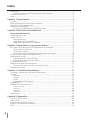

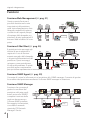

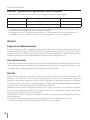
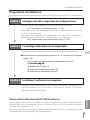
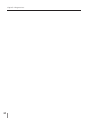

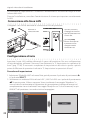
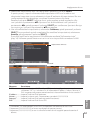



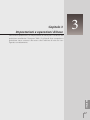

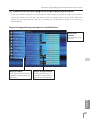
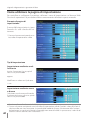







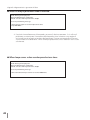
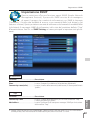



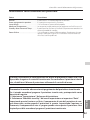

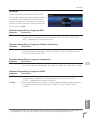

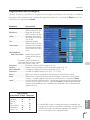

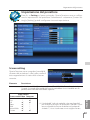




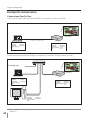

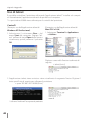


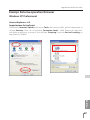

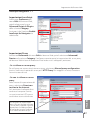

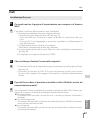
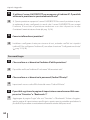


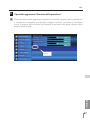
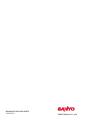
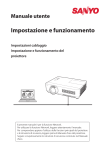
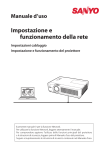

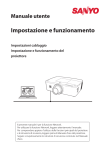


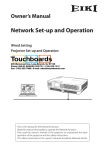

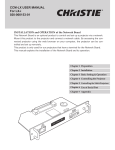
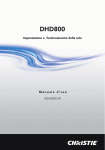
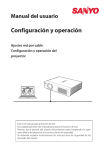
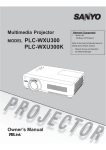
![CCM-LX [103-115108-02] for LW555](http://vs1.manualzilla.com/store/data/005891713_1-94f177118b12f5e24f93c1321ff002cf-150x150.png)